работа с базами данных lotus notes
advertisement
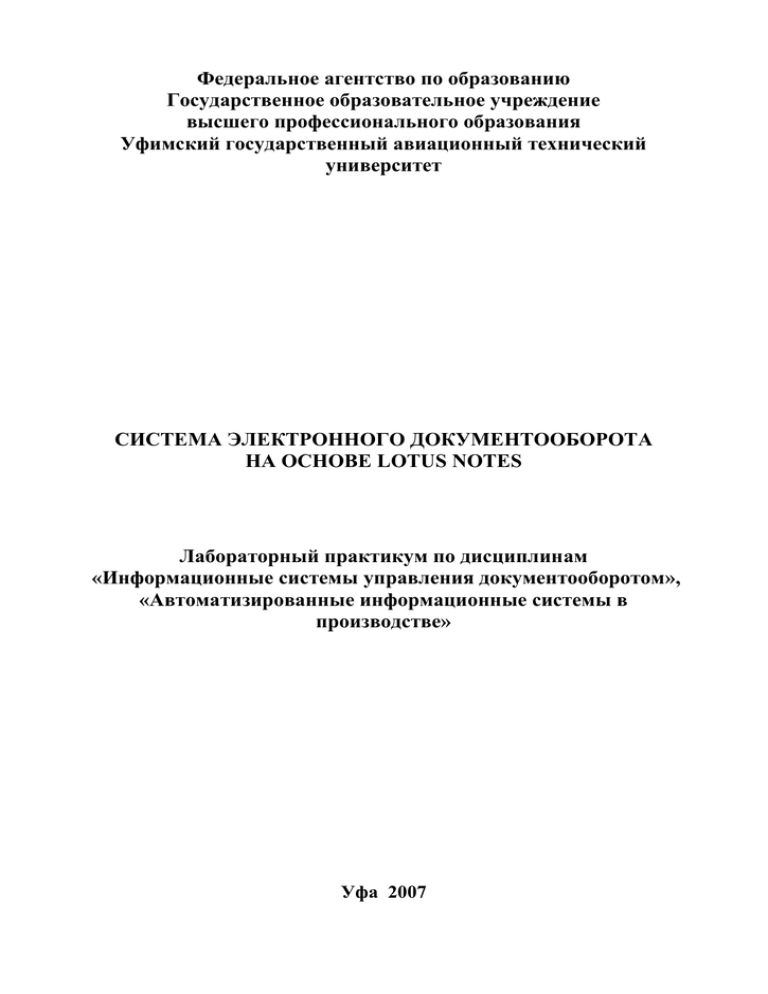
Федеральное агентство по образованию Государственное образовательное учреждение высшего профессионального образования Уфимский государственный авиационный технический университет СИСТЕМА ЭЛЕКТРОННОГО ДОКУМЕНТООБОРОТА НА ОСНОВЕ LOTUS NOTES Лабораторный практикум по дисциплинам «Информационные системы управления документооборотом», «Автоматизированные информационные системы в производстве» Уфа 2007 Федеральное агентство по образованию Государственное образовательное учреждение высшего профессионального образования Уфимский государственный авиационный технический университет Кафедра автоматизированных систем управления Кафедра автоматизации проектирования информационных систем ИСПОЛЬЗОВАНИЕ LOTUS NOTES КАК ПЛАТФОРМЫ ДЛЯ СИСТЕМЫ ЭЛЕКТРОННОГО ДОКУМЕНТООБОРОТА Лабораторный практикум по дисциплинам «Информационные системы управления документооборотом», «Автоматизированные информационные системы в производстве» Уфа 2007 2 Составители: Н.О. Никулина, Н.И. Федорова, Н.С. Бакусова УДК Проектирование системы электронного документооборота с использованием Domino Designer: Методические указания к лабораторным работам по дисциплинам: «Проектирование информационных систем в экономике», «Информационные системы управления документооборотом» / Уфимск. гос. авиац. техн. ун-т; Сост.: Н.О. Никулина. - Уфа, 2007. – 28 с. Содержатся основные сведения, необходимые для работы с системой электронного документооборота Lotus Notes, используемой в качестве инструмента для создания информационной системы управления документооборотом в заданной предметной области. Обсуждается порядок проведения лабораторных работ. Предназначены для студентов старших курсов специальности 080801 «Прикладная информатика в экономике». Ил. 47. Библиогр.: 4 назв. Рецензенты: канд. Техн. Наук Хасанов А.Ю. канд. техн. наук Сулейманова А.М. 3 Содержание Содержание .................................................................................................................. 4 Введение ....................................................................................................................... 5 ЛАБОРАТОРНАЯ РАБОТА №1................................................................................ 7 НАСТРОЙКА РАБОЧЕГО ПРОСТРАНСТВА ДЛЯ ПОЛЬЗОВАТЕЛЯ LOTUS NOTES .......................................................................................................................... 7 1. Цель работы ............................................................................................................. 7 2. Теоретические сведения ......................................................................................... 7 3. Порядок выполнения работы. ................................................................................ 9 3.1. Загрузка Lotus Notes 6.5. .................................................................................. 9 3.2. Работа со справочной системой Lotus Notes. ................................................ 9 3.3. Организация рабочего пространства. ........................................................... 10 3.4. Настройка параметров начальной страницы. .............................................. 12 3.5. Создание начальной страницы...................................................................... 12 3.6. Удаление начальной страницы. .................................................................... 13 Вопросы к лабораторной работе №1. ...................................................................... 14 ЛАБОРАТОРНАЯ РАБОТА №2.............................................................................. 15 РАБОТА С БАЗАМИ ДАННЫХ LOTUS NOTES ................................................. 15 1. Цель работы ........................................................................................................... 15 2. Теоретические сведения ....................................................................................... 15 3. Порядок выполнения работы. .............................................................................. 16 3.1. Работа с личным журналом. .......................................................................... 16 3.2. Работа с базой данных «Контакты». ............................................................ 18 3.3. Удаление документов из баз данных. .......................................................... 20 3.4. Репликация баз данных.................................................................................. 20 3.5. Создание баз данных с использованием шаблонов Notes.......................... 24 3.6. Определение уровня доступа к базам данных Lotus Notes. ....................... 25 3.7. Удаление баз данных. .................................................................................... 26 3.8. Завершение работы. ....................................................................................... 27 Вопросы к лабораторной работе №2. ...................................................................... 27 Список литературы.................................................................................................... 28 4 Введение Документооборот является одним из тех вспомогательных процессов, без которых невозможно нормальное функционирование любого предприятия. Поэтому необходимость перехода на электронный документооборот, существенно ускоряющий и оптимизирующий процессы обработки документов, и, как следствие, повышающий качество выполнения производственных процессов, ни у кого не вызывает сомнений. Проблемы возникают при выборе средств автоматизации документооборота, поскольку в настоящее время существует большое количество программных средств, разнообразных как по функциональным возможностям, так и по цене. Одним из таких средств, известных на российском рынке более 15 лет, является система коллективных работ Lotus Notes. Система Lotus Notes содержит в своей основе гибкую СУБД. Ее клиент-серверная архитектура позволяет разделять и совместно использовать данные при коллективной работе пользователей, вести локальную информацию, впоследствии легко интегрируемую в общие информационные потоки, синхронизировать процессы рассредоточенных и удаленных участников автоматизируемой деятельности. Приложения Notes совместного использования информации дают возможность многим пользователям общаться в конструктивном диалоге и обмениваться сложными документами. Таким образом, Lotus Notes позволяет пользователям получать, отслеживать, совместно использовать и создавать документальную информацию (текст, изображение, видео и звук), получаемую из различных источников, таких как прикладные и оперативные системы, сканеры или факс-аппараты. Lotus Notes обеспечивает: единый пользовательский интерфейс для обращения к другим абонентам, сетевым ресурсам и информации; гибкость при обработке сложных документов, содержащих данные из компьютерных приложений, новостных каналов, изображений и структурированных систем; быструю разработку приложений; систему защиты информации вплоть до уровня отдельного документа; тиражирование информации, располагающейся в любом подразделении предприятия, у удаленных пользователей; 5 открытость (поддержка разных сетевых операционных систем и приложений, внешних источников данных, систем электронной почты и прикладных программных интерфейсов); масштабируемость (реализация системы любого размера: от рабочей группы из двух пользователей до корпоративной сети с десятками тысяч сотрудников организации). Notes реализует один из способов совместного использования информации, предлагая информационный архив, который можно использовать совместно с другими людьми. Этот архив можно интерпретировать как базу данных или как электронную картотеку, в которой можно хранить и организовывать определенным образом любой вид информации. 6 ЛАБОРАТОРНАЯ РАБОТА №1. НАСТРОЙКА РАБОЧЕГО ПРОСТРАНСТВА ДЛЯ ПОЛЬЗОВАТЕЛЯ LOTUS NOTES 1. Цель работы Целью работы является ознакомление с пользовательским интерфейсом Lotus Notes, а также возможностями гибкой настройки личного рабочего пространства пользователя. 2. Теоретические сведения Notes реализует один из способов совместного использования информации, предлагая информационный архив, который можно использовать совместно с другими людьми. Этот архив можно интерпретировать как базу данных или как электронную картотеку, в которой можно хранить и организовывать определенным образом любой вид информации. База данных содержит совокупность документов. Документ представляет собой основной модуль информации в Lotus Notes. Пользователь, создающий базу данных, определяет, какой тип документов она может содержать и какой вид может быть у всех этих документов. Некоторые документы Notes имеют вполне определенную структуру. Другие документы могут иметь более свободный формат. Однотипные документы собираются в базу данных. Notes представляет в распоряжение пользователя несколько групп, в которые можно организовывать базы данных. Каждая из этих групп называется страницей рабочего пространства. Эти страницы используются для того, чтобы упорядочить по категориям базы данных, точно так же, как вы заполняете различные ящики своей картотеки информацией по определенным темам (рисунок 1). Можно провести простую аналогию с библиотекой. Рабочее пространство – деревянная стойка с ящиками; страница рабочего пространства – ящик картотеки, в который отобрана взаимосвязанная информация; база данных – папка в ящике, содержащая информацию по определенной тематике; документ – лист бумаги в папке, содержащий информацию об определенном объекте. 7 Рис. 1. Организация рабочего пространства Lotus Notes. Приложения, использующие Notes, можно разделить на несколько типов. Дискуссионные – это базы данных, использующие документы для задания основной темы и документы отзыва для сбора индивидуальной информации или мнений, которые должны ассоциироваться с ними. Это наиболее общий тип баз данных, предоставляющий возможность участвовать в коллективной работе и в обсуждении текущих проблем. Приложения оповещения (или информационные службы) – позволяют пользователям получать свежую информацию по интересующим вопросам из внутренних и внешних источников, размещать личные объявления. Справочные приложения – это базы данных Lotus Notes, спроектированные для поддержки или замещения существующих документальных справочных материалов. Отслеживающие приложения – базы данных документов, связанных какой-либо проблемой бизнеса (отслеживание и оценка 8 действий служащего или слежение за информационной поддержкой клиента). Приложения потокового согласования – это базы данных документов по ведению коллективной работы. 3. Порядок выполнения работы. 3.1. Загрузка Lotus Notes 6.5. 3.1.1. Запустите Lotus Notes 6.5. с рабочего стола. Непосредственно после открытия Notes отображается начальная страница (рис. 2). Рис.2. Начальная страница Lotus Notes. Начальная страница Notes обеспечивает пользователю централизованный доступ к почте, календарю, личной адресной книге, списку задач, личному журналу и средству поиска. 3.2. Работа со справочной системой Lotus Notes. Загрузите справочную систему Lotus Notes. Для этого в верхнем меню выберите «Справка/Вызов справки». Левая половина окна содержит структуру справки, правая – содержимое текущего пункта. ВНИМАНИЕ! Нажатие на зеленый треугольник, расположенный в 9 начале заголовка, приводит к разворачиванию или сворачиванию вложенных заголовков (рис. 3). Рис. 3. Вид справочной системы Lotus Notes. Разверните содержимое пункта «Приступая к работе» и ознакомьтесь со справочной информацией в разделах «Что такое база данных Notes» и «Элементы Notes». Будьте готовы отвечать на вопросы к лабораторной работе. 3.3. Организация рабочего пространства. 3.3.1. Найдите на панели закладок значок Databases (Базы данных) и щелкните на нем. Откроется страница рабочего пространства. 3.3.2. На эту страницу поместите закладки баз данных для облегчения доступа к ним. Для лучшего структурирования сначала создайте папку, объединяющую базы данных по какому-либо признаку. Например, в папку «Личная информация» можно поместить базы данных «Адресная книга» и «Личный журнал». Для этого проделайте следующие шаги: 10 1) поместив указатель мыши на закладку Databases, вызовите контекстное меню (правая кнопка мыши) и выберите команду Создать папку; 2) в появившемся окне укажите название папки – «Личная информация» и не забудьте указать место ее расположения – в папке Базы данных (рис. 4) Рис. 4. Создание папки, содержащей закладки баз данных. 3) откройте созданную папку «Личная информация». Выберите в меню команду Файл/База данных/Открыть, найдите в списке баз данных название «… Address Book», выделите его и нажмите кнопку Закладка (рис. 5). Рис. 5. Окно открытия базы данных. 11 4) в появившемся окне выберите место размещения закладки базы данных в нужной папке («Личная информация») и нажмите ОК; 5) в окне открытия базы данных нажмите кнопку Отмена. В этом случае закладка базы данных разместится в рабочем пространстве без открытия базы данных; 6) разместите в той же папке закладку базы данных «Личный журнал», проделав аналогичные шаги. 3.4. Настройка параметров начальной страницы. 3.4.1. Вернитесь к начальной странице, выбрав вкладку окна «Добро пожаловать». Разверните область параметров начальной страницы (рис. 6). Для этого найдите на экране фразу «Щелкните здесь для доступа к параметрам начальной страницы». Рис. 6. Варианты загрузки начальной страницы. 3.4.2. Ознакомьтесь с возможными вариантами начальной страницы. 3.4.3. Вернитесь к основной начальной странице. 3.5. Создание начальной страницы. Создайте две начальные страницы двумя способами. Вариант 1. 3.5.1. Откройте область параметров начальной страницы. («Щелкните здесь для доступа к параметрам начальной страницы»). 3.5.2. Нажмите кнопку «Создать новую начальную страницу». 12 3.5.3. Задайте имя страницы. 3.5.4. Выберите вариант «Использовать рамки». 3.5.5. Следуйте инструкциям мастера страниц. В содержимое начальной страницы добавьте одну из баз данных – «Адресная книга» или «Личный журнал». 3.5.6. Используйте область просмотра для настройки полученной вами страницы. Вариант 2. 3.5.7. Вернитесь к основной начальной странице и проделайте снова шаги 3.5.1. – 3.5.3. 3.5.8. Выберите вариант «Использовать личную страницу». 3.5.9. Ознакомьтесь с вариантами шаблонов личных страниц и выберите понравившийся шаблон. 3.5.10. Следуйте инструкциям мастера страниц. 3.5.11. Настройте полученную вами страницу, дважды щелкнув мышью в свободном поле. Разместите на странице какую-либо фотографию и представление любой из имеющихся баз данных. 3.6. Удаление начальной страницы. 3.6.1. Удалять созданные начальные страницы следует только ПОСЛЕ ДЕМОНСТРАЦИИ ИХ ПРЕПОДАВАТЕЛЮ! 3.6.2. Загрузите начальную страницу и откройте ее область параметров (рис. 7). Рис. 7. Удаление начальной страницы. 13 3.6.3. Выберите команду Удалить. Вопросы к лабораторной работе №1. 1. Какую архитектуру имеют системы электронного документооборота на платформе Lotus Notes? 2. Назовите основные типы приложений, которые используются при работе с Lotus Notes. 3. Какие элементы Lotus Notes являются основными? 4. Какие сведения содержатся на начальной странице? 5. Где находится область параметров начальной страницы? 6. Какими способами можно настроить начальную страницу? 7. В чем отличие начальных страниц, созданных разными способами? 8. Для чего служит переключатель, расположенный на начальной странице? 9. Что такое панель запуска? 10. Где находится область навигации базы данных, область просмотра, область представления документов? 14 ЛАБОРАТОРНАЯ РАБОТА №2. РАБОТА С БАЗАМИ ДАННЫХ LOTUS NOTES 1. Цель работы Целью работы является изучение особенностей работы с базами данных в среде Lotus Notes. 2. Теоретические сведения Самой важной компонентой Lotus Notes являются базы данных. Базу данных Notes можно сравнить с некоторым информационным архивом, с которым совместно работает большое число пользователей. В этот архив можно добавить новую информацию и очень быстро отыскать необходимую. Как и любая база данных, база данных Notes хранится в файле. Этот файл имеет расширение .nsf и содержит следующие элементы: документы с данными, которые надо хранить в базе данных; формы – бланки, которые используются при создании и отображении этих документов; списки документов, хранящихся в базе данных; информация о правах доступа пользователей к базе данных; агенты – специальные программы, предназначенные для выполнения определенных действий в базе данных. Приведем некоторые наиболее распространенные типы баз данных Lotus Notes. Библиотеки документов. Хранят информацию, которую всегда можно напечатать на бумаге. Вы можете создавать базы данных для хранения отчетов, записок, корреспонденции заказчиков, т.е. практически любых типов документов, которые обычно составляются на бумаге. Библиотека документов может быть собранием спецификаций по технологиям, используемым производственными фирмами, или сборником стандартных контрактов в юридической фирме. Базы знаний. Это могут быть базы данных, содержащие ответы на часто встречающиеся вопросы или исчерпывающую информационную подборку по каждому продукту компании. Почтовый ящик. БД, в которую Notes помещает всю входящую почту. После поступления почты в почтовый ящик ее можно поместить в другие БД. 15 Адресная книга. Содержит информацию обо всех сотрудниках, использующих Notes. Основная единица хранения базы данных Notes – документ, который является фактически эквивалентом бумажного документа. Разработчик базы данных заранее определяет, какой тип документов должен храниться в базе данных, и проектирует одну или несколько форм для создания этих документов. Для удобства отображения сведений о документах, хранящихся в базе данных, служат представления и папки – определенным образом организованные списки документов базы данных Notes, с краткой информацией о содержимом этих документов. Каждая база данных должна иметь, по крайней мере, одно представление. Представление документов может содержать список всех документов базы или только некоторой части документов, отобранных в представление по определенному критерию. В представлениях и папках имеются два главных элемента: строки, отображающие документы и категории, и столбцы, отображающие определенную информацию из документов. 3. Порядок выполнения работы. 3.1. Загрузите исходную начальную страницу. Начальная страница по умолчанию содержит 5 основных баз данных, с которыми может работать пользователь Lotus Notes. В режиме автономного использования доступны базы данных «Личный журнал» и «Контакты». 3.1. Работа с личным журналом. База данных личного журнала служит для хранения личных документов, которые не предполагается использовать совместно с другими пользователями. Личный журнал может использоваться как дневник, записная книжка или даже как место хранения документов, которые еще не готовы для распределения другим пользователям. База данных «Личный журнал» имеет следующий вид (рис. 1): 16 Рис. 1. Вид базы данных «Личный журнал». 3.1.1. Ознакомьтесь с информацией об этой базе данных, выбрав команду Файл/База данных/Свойства (рис. 2). Рис. 2. Окно свойств базы данных. 17 3.1.2. Создайте 3-4 записи в личном журнале. Для этого нажмите на кнопку «Создайте запись журнала» и заполните поля в появившемся окне (рис. 3). Рис. 3. Окно для создания записей в личном журнале. 3.1.3. Обратите внимание на сортировку записей по категории и дате. 3.1.4. Создайте папку и переместите в нее одну из записей. 3.2. Работа с базой данных «Контакты». База данных «Контакты» хранится на клиенте Notes и содержит имена и адреса всех пользователей и групп Notes. Кроме того, эта база данных может содержать сведения и о других адресатах, с которыми общается пользователь Notes. Названия базы данных «Контакты» и «Адресная книга» являются синонимами и ссылаются на один и тот же файл names.nsf. База данных «Контакты» имеет следующий вид (рис. 4): 18 Рис. 4. Вид базы данных «Контакты». 3.2.1. Создайте 3-4 записи в адресной книге. Для этого нажмите на кнопку «Создайте контакт» и заполните поля в появившемся окне (рис. 5). Рис. 5. Окно для создания записей в адресной книге. 19 3.2.2. Обратите внимание на сортировку записей по категории. 3.3. Удаление документов из баз данных. Для удаления документов (записей) из базы данных «Контакты» («Адресная книга») выберите нужный документ и нажмите на соответствующую закладку («Удалить контакт»). В колонке слева от документа появится значок «Помечен как удаленный». Физическое удаление производится по окончании работы с базой данных. Если в процессе работы вы передумали удалять документ, можно его восстановить, повторно нажав на закладку «Удалить контакт». Значок исчезнет. Если вы хотите немедленно удалить документ, не дожидаясь окончания работы с базой данных, выберите в меню команду Вид/Обновить. Notes физически удалит документы из базы данных. Если в базе данных нет закладки или кнопки «Удалить…», документы помечаются на удаление нажатием клавиши Del. Повторное ее нажатие отменит пометку на удаление. Чтобы пометить на удаление несколько документов, укажите на них левой кнопкой мыши, а затем нажмите Del. 3.3.1. Пометьте на удаление по одному документу из баз данных «Контакты» и «Личный журнал». 3.3.2. Отмените удаление одного из этих документов. 3.3.3. Окончательно удалите другой документ, не закрывая базу данных. 3.4. Репликация баз данных. Репликация – это процесс синхронизации двух и более баз данных с целью их упорядочивания. Другими словами, репликация – это копирование БД с сохранением всех настроек. Репликацию необходимо делать, чтобы привести в соответствие две базы данных, в которые были внесены изменения разными пользователями. Репликацию удобно использовать, находясь вне сети организации, поскольку работа в локальной реплике происходит намного быстрее, чем при внесении тех же изменений при удаленном подключении по телефонной линии. Репликация также позволяет пользователям, работающим в различных сетях и различных (физических) местах вызова, иметь общий доступ к последней версии сведений в базе данных. В Notes можно создавать локальные реплики (в автономном режиме) любой используемой базы данных. 20 Репликация может производиться по заранее заданному расписанию. 3.4.1. Произвести репликацию базы данных «Контакты» или «Личный журнал». Для этого откройте базу данных «Контакты» меню Файл/База данных/Открыть (рис. 6). Рис. 6. Окно открытия базы данных. 3.4.2. Создайте реплику этой базы данных (т.е., ее копию) – меню Файл/Репликация/Создать реплику (рис.7). Рис. 7. Создание реплики базы данных. 21 3.4.3. В появившемся окне изменить название файла БД. При этом название самой базы данных изменить невозможно. В итоге получатся две одинаковые базы данных с одним и тем же количеством документов. В этом можно убедиться, открыв эти базы данных. В списке названий баз данных будут два одинаковых имени баз данных с различными именами файлов. 3.4.4.Нажмите кнопку Дополнительные настройки. Просмотрите возможности репликации на всех вкладках появившегося окна (рис.8). Рис. 8. Дополнительные возможности репликации. Не производите никаких изменений, нажмите в этом окне кнопку Отмена, а в предыдущем окне (рис. 7) – кнопку ОК. 3.4.5. Закройте текущую базу данных и откройте новую базу данных (полученную реплику). Произведите какие-либо изменения, например, добавьте еще один документ. 3.4.6. Следующий шаг – непосредственно реплицирование. В меню выберите пункт Файл/Репликация/Реплицировать. В появившемся окне выберите пункт «Реплицировать с выбором параметров» (рис.9). 22 Рис. 9. Запуск репликации. 3.4.7. Удалите название сервера, оставив пустую строку (рис. 10). Это делается потому, что в данном случае сервер Domino отсутствует, репликация производится на локальный компьютер. Рис. 10. Параметры репликации. 3.4.8. Реплицирование завершено. Ознакомьтесь со статистикой репликации. Теперь в рабочей области под одной иконкой базы данных находится два файла (рис. 11). Откройте эти базы данных и убедитесь в том, что в них содержится одинаковая информация. 23 Рис. 11. Рабочая область после репликации. 3.5. Создание баз данных с использованием шаблонов Notes. Lotus Notes содержит несколько образцов баз данных (шаблонов), которые можно использовать в качестве исходных заготовок для создания собственных баз данных. Одни и те же команды используются для доступа ко всем базам данных, независимо от типа содержащихся в них данных. 3.5.1. В своем рабочем пространстве создайте новую папку, в которой будет находиться закладка созданной базы данных (п. 3.3 лабораторной работы №1). 3.5.2. Перейдите в созданную папку и в меню выберите команду Файл/База данных/Создать. В появившемся окне (рис. 12) заполните название базы данных и выберите один из имеющихся шаблонов, например, «Библиотека документов». Шаблоны баз данных Notes имеют расширение .ntf. Обратите внимание, что имя файла базы данных и ее название совпадают, но это необязательное условие. 24 Рис. 12. Создание базы данных с использованием шаблона. 3.5.3. Нажмите ОК. При открытии базы данных в первую очередь открывается документ «О базе данных», в котором содержится вся необходимая информация о том, для чего предназначена эта база данных, какие документы должны в ней храниться и т.д. Кроме того, часто в этом документе есть вложенный документ – «Работа с базой данных», в котором содержится краткая инструкция для пользователей. Рекомендуется внимательно изучить оба этих документа. 3.5.4. Закрыв документы «О базе данных» и «Работа с базой данных», можно перейти к созданию документов. 3.5.5. Создайте несколько документов в этой базе данных. 3.5.6. Закройте базу данных и поместите ее закладку в папку на странице рабочего пространства. 3.6. Определение уровня доступа к базам данных Lotus Notes. 3.6.1. В справочной системе найдите информацию об уровнях доступа пользователей к базам данных. 3.6.2. Определите ваши права по отношению к базам данных, с которыми вы работали. Для этого откройте одну из баз данных и выберите команду Файл/База данных/Управление доступом (рис. 13). 25 Рис. 13. Таблица управления доступом. 3.6.3. С помощью этой таблицы определите, какие операции доступны пользователям с разным уровнем прав. 3.7. Удаление баз данных. Базы данных в Notes можно удалить двумя способами: 1. Открытую базу данных можно удалить командой Файл/База данных/Удалить. Notes выдаст предупреждение о невозможности немедленного удаления базы данных, но отменить удаление не позволит. База данных будет удалена после ее закрытия. Перед удалением открытой базы данных настоятельно рекомендуется сначала узнать имя файла (окно Свойства базы данных – рис. 2 лабораторная работа №2). Это связано с возможным наличием реплик базы данных, которые имеют одинаковые названия, но разные имена файлов. 2. Базу данных можно удалить прямо из файловой системы после окончания работы с ней и закрытия Lotus Notes, если предварительно узнать имя файла базы данных (окно Свойства базы данных). Имя папки для хранения локальных баз данных можно узнать, выбрав команду Файл/Параметры настройки, вкладка Основные (рис. 14). 26 Рис. 14. Окно параметров настройки. При удалении баз данных следует помнить, что удаление закладки базы данных из рабочего пространства не приводит к физическому удалению базы данных. 3.8. Завершение работы. В конце работы УДАЛИТЕ: созданные вами начальные страницы; все созданные вами документы из баз данных «Адресная книга» и «Личный журнал»; созданные вами реплики баз данных «Адресная книга» и «Личный журнал», ОСТАВИВ исходные (файлы names.nsf и journal.nsf). Вопросы к лабораторной работе №2. 1. Что такое база данных Notes? 2. Какое расширение имеет файл базы данных Notes, шаблон базы данных Notes? 3. Что такое представление, документ, форма, папка, рабочая область, область просмотра? 4. В чем отличие документа от формы? 27 5. Что такое репликация? 6. Как происходит удаление документов из базы данных? 7. Какими правами обладает пользователь с уровнем доступа управляющий, разработчик, редактор? 8. В чем отличия в правах доступа у пользователякорреспондента и пользователя-читателя? 9. Есть ли права у пользователя с уровнем доступа «нет доступа»? 10. Как происходит удаление базы данных? Список литературы 1. Березина Н.С., Трубникова Е.Н. Lotus Notes 4-х для пользователя. – М.: «Бином», 2000. - 544с. 2. Крайсл Билл. Изучи сам Lotus Notes. – Минск: ООО «Попурри», 2000. – 432 с. 3. Справочная система Lotus Domino. 28